Console d’administration : des nouveaux outils de gestion du stockage pour les administrateurs Google Workspace
Les administrateurs Google Workspace auront désormais accès à de nouveaux outils dans la console d’administration. Pour rappel, n’hésitez pas à consulter tous nos articles sur la console d’administration pour mieux connaître cet outil, qui, rappelons-le, […]
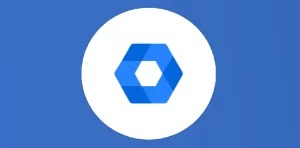
Ce que vous allez découvrir
- Voir l’espace de stockage dans la console d’administration
- Les nouveaux outils de la console d’administration
- Tout le monde n’a pas accès à ces nouveaux outils
Console d’administration : des nouveaux outils de gestion du stockage pour les administrateurs Google Workspace

Les administrateurs Google Workspace auront désormais accès à de nouveaux outils dans la console d’administration. Pour rappel, n’hésitez pas à consulter tous nos articles sur la console d’administration pour mieux connaître cet outil, qui, rappelons-le, est primordial dans un domaine Google Workspace. Trop de personnes ignorent encore les fonctionnalités de la console d’admin, y compris parmi les administrateurs eux-mêmes. En plus des articles de Numeriblog, les experts de Numericoach sont disponibles pour vous aider à maîtriser cet outil. Les nouveautés dans la console permettent aux administrateurs de voir la quantité de stockage utilisée et surtout à quel point leur organisation est proche d’atteindre sa limite de stockage. Notons que Google Workspace utilise un système de stockage commun, c’est-à-dire que le stockage est partagé entre tous les utilisateurs de votre domaine. L’espace de stockage commun peut être utilisé pour plusieurs services de la suite Google Workspace, comme Google Drive (avec les Drive partagés), la boîte de messagerie Gmail, ou encore Google Photos. Vous n’avez pas forcément la même quantité de stockage disponible, cela dépend de votre abonnement et du nombre de licences que vous avez.
Voir l’espace de stockage dans la console d’administration
Tout d’abord, vous devez vous connecter à votre compte Google sur la console d’administration. Vous devez être l’administrateur principal du domaine, sinon vous n’aurez pas accès à tous ces services. Sur la page d’accueil de la console d’admin, cliquez sur “Espace de stockage”. En haut de cette nouvelle page, vous pouvez effectivement voir l’espace de stockage utilisé par votre organisation. Cet espace est divisé entre toutes les applications Google Workspace. Sélectionnez une application en particulier pour voir le détail. Par détail, nous entendons l’espace utilisé par cette application parmi toutes les autres par tous les utilisateurs du domaine, mais vous pouvez également voir l’espace utilisé par chaque utilisateur.
Les nouveaux outils de la console d’administration
La firme de Mountain View a lancé en avril des nouveaux outils pour l’administrateur afin de mieux visibiliser l’espace de stockage, de mieux le contrôler, et d’avoir plus d’informations à ce sujet. Avec ces outils, vous pouvez connaître l’espace utilisé, et l’espace encore disponible sous la forme d’une barre d’état. C’est à l’administrateur de fixer une limite de stockage pour le domaine. En effet, ce n’est pas parce que votre licence permet 1 To de stockage que vous êtes obligé d’aller jusque-là. En fixant une limite, vous serez plus à même de contrôler le stockage de l’organisation.
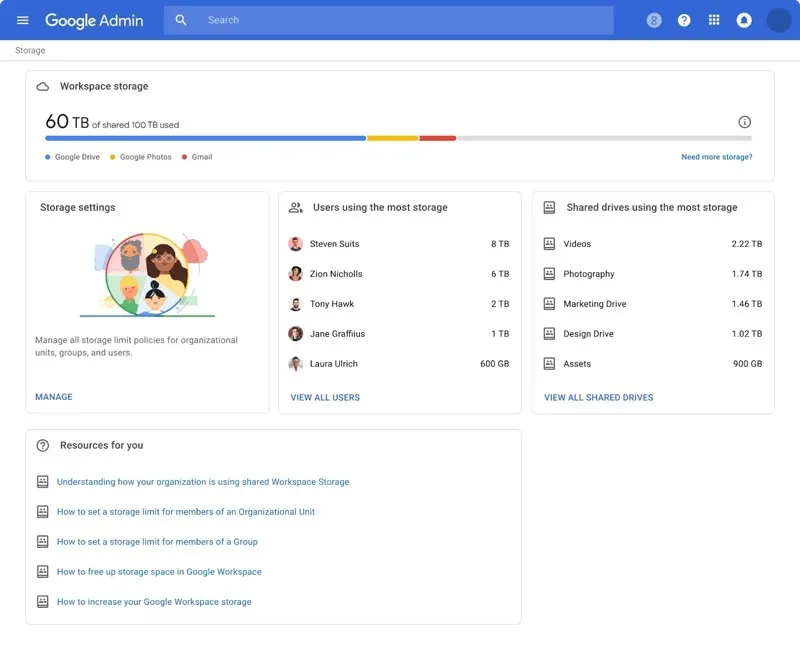
En dessous de cette barre d’état, vous aurez trois menus :

- les paramètres de stockage. C’est ici que vous pourrez fixer des limites, augmenter éventuellement la quantité de stockage disponible ;
- les personnes de votre domaine utilisant le plus de stockages. Vous pourrez ainsi les notifier de cet excès. Il faut savoir que l’administrateur a simplement accès au résumé de la quantité de stockage utilisé, et pas aux fichiers directement, dans une démarche évidente de confidentialité et de protection des données ;
- les Drive partagés utilisant le plus de stockages.
Si ces outils n’apparaissent pas, deux possibilités. Vous n’avez pas les droits (voir la dernière partie de cet article), ou ce n’est pas affiché par défaut. Pour afficher ce menu et la barre d’état, rendez-vous dans Compte → Paramètres → Stockage.
Tout le monde n’a pas accès à ces nouveaux outils
Pour le moment, la barre d’état n’est pas disponible pour tous les comptes. Par exemple, les comptes Google Education ou NonProfit n’ont pas accès à ces outils. De plus, il faut un statut de “super administrateur” pour gérer cette barre d’état. Cela signifie que les administrateurs délégués, d’utilisateur et de revendeur ne disposent pas du droit d’accès aux options de gestion du stockage. Cependant, cet accès leur sera accordé d’ici quelque temps, Google l’a annoncé.
C’est une super évolution pour les administrateurs Google Workspace, quelle que soit la taille du domaine en question.
- Articles connexes
- Plus de l'auteur

 Sheets
Sheets  Agenda
Agenda  Forms
Forms  Apps Script
Apps Script  Gmail
Gmail  Chat
Chat  Meet
Meet  Contacts
Contacts  Chrome
Chrome  Sites
Sites  Looker Studio
Looker Studio  Slides
Slides  Docs
Docs  Drive
Drive  AppSheet
AppSheet  Admin Workspace
Admin Workspace 
 Android
Android  Chromebook
Chromebook  Equipements Google
Equipements Google  Google Cloud Platform
Google Cloud Platform  Google Photos
Google Photos  Maps
Maps  Youtube
Youtube 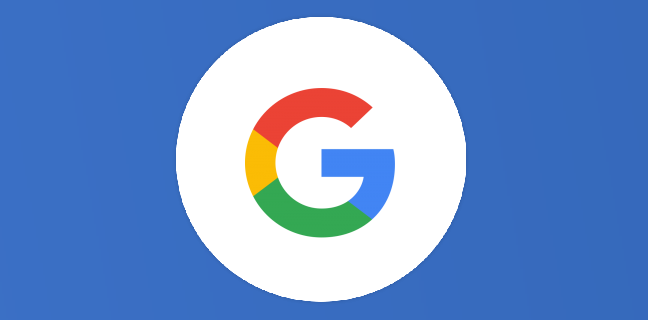
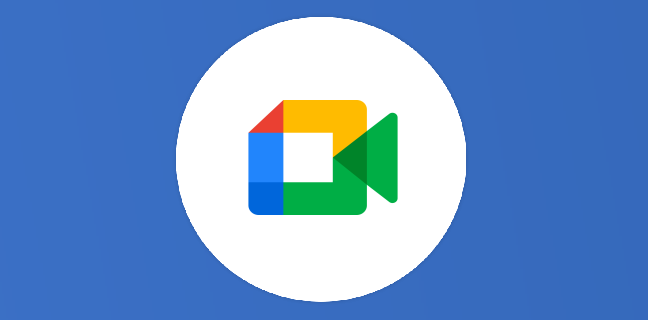
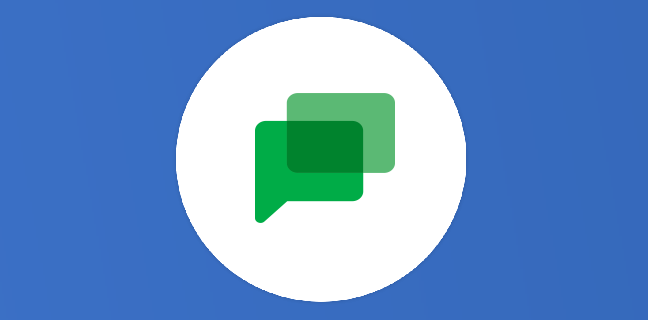
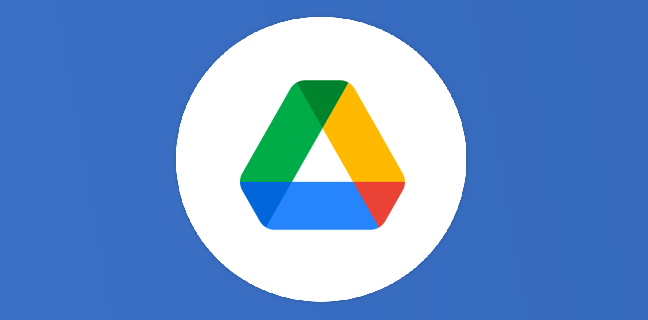
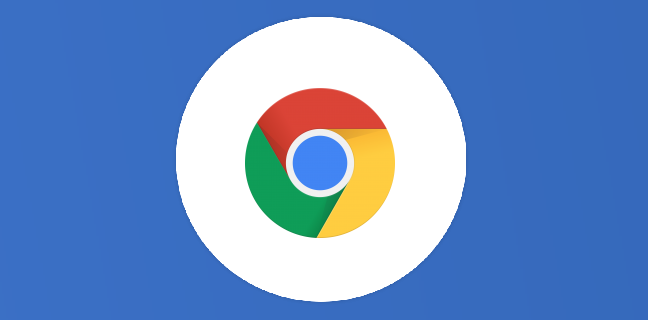
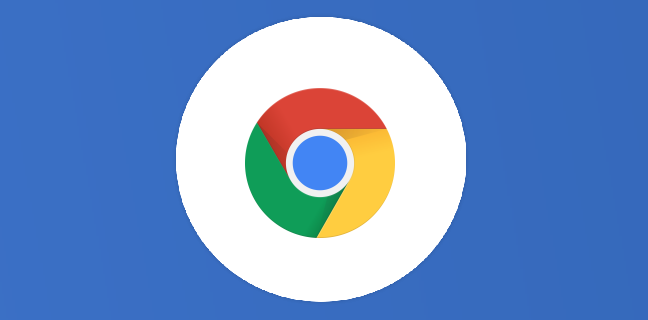

3
Note du cours
(0)
(0)
(1)
(0)
(0)
Google nous a limité en espace de stockage car nous n’avons plus la possibilité de pouvoir acheter du stockage nous même, un message apparaît nous indiquant que votre espace de stockage est géré par un administrateur. Et on ne connait même pas cet administrateur pour l’en demander plus d’espace.